Angiv datacenterområdet for datagatewayen i det lokale miljø
Under installationen af datagatewayen i det lokale miljø kan du angive det datacenterområde, der bruges af gatewayen.
Hvis du er registreret til enten Power BI eller Office 365, er datacenterområdet som standard området for den registrerede tjenestes lejer. Ellers kan datacenterområdet være det Azure-område, der er tættest på dig.
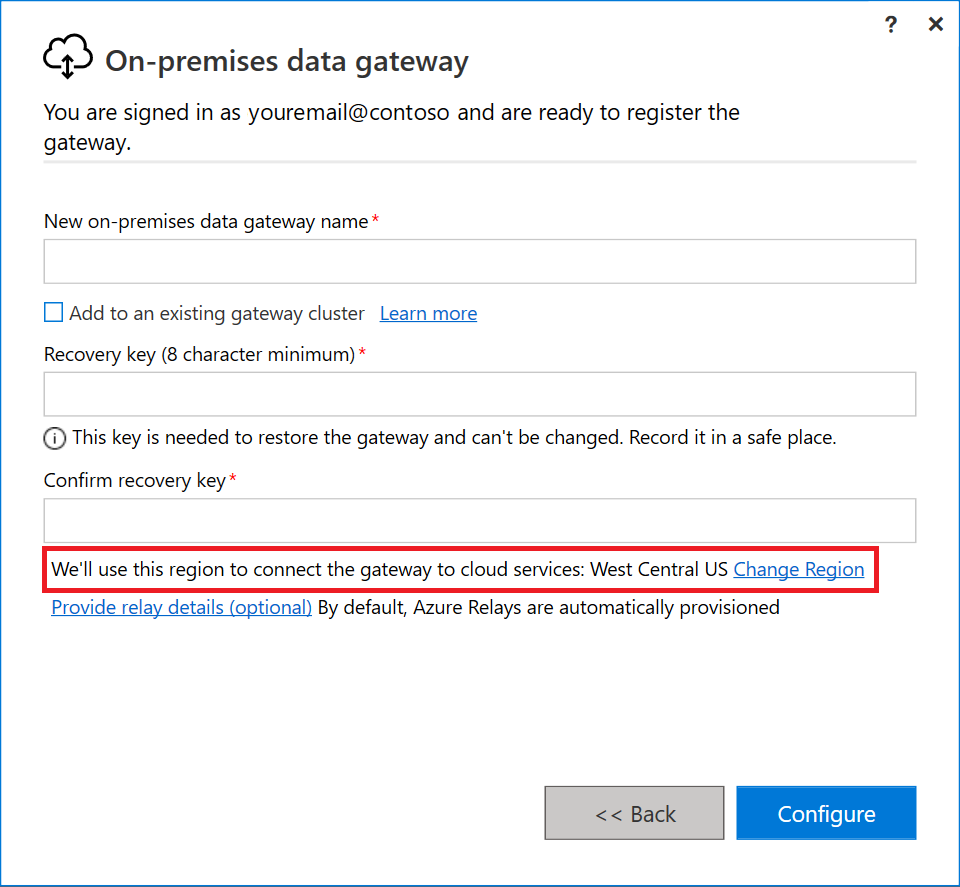
Bemærk
I forbindelse med nationale cloudmiljøer og i Power BI's standardområde understøtter vi i øjeblikket kun installation af gateways i standardområdet PowerBI i din lejer. Områdevælgeren i installationsprogrammet understøttes kun for public cloud.
Gendan, overfør eller overtag en gateway i et ikke-standardområde
Når du har logget på under installationen, kan du vælge Overfør, gendan eller overtag en eksisterende gateway. Hvis du vil overføre, gendanne eller overtage en gateway i et Power BI-område, der ikke er standard, skal du vælge Skift område og derefter vælge det område, du vil bruge.
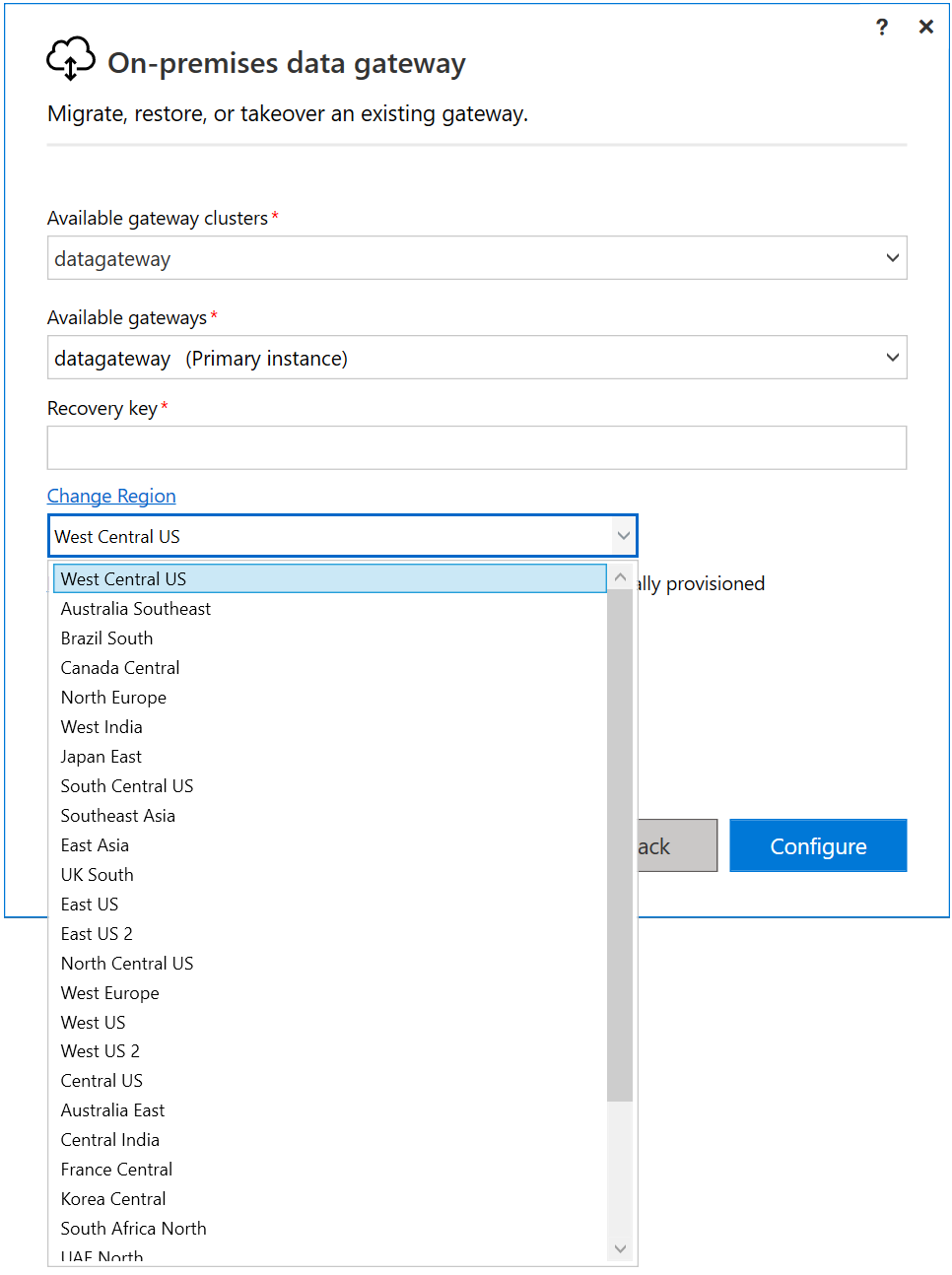
Aktuelt datacenterområde
Sådan finder du det aktuelle datacenterområde, når du har installeret gatewayen:
Åbn appen til datagatewayen i det lokale miljø, og log på din konto.
Under fanen Status vises dit datacenterområde under Logic Apps, Azure Analysis Services.
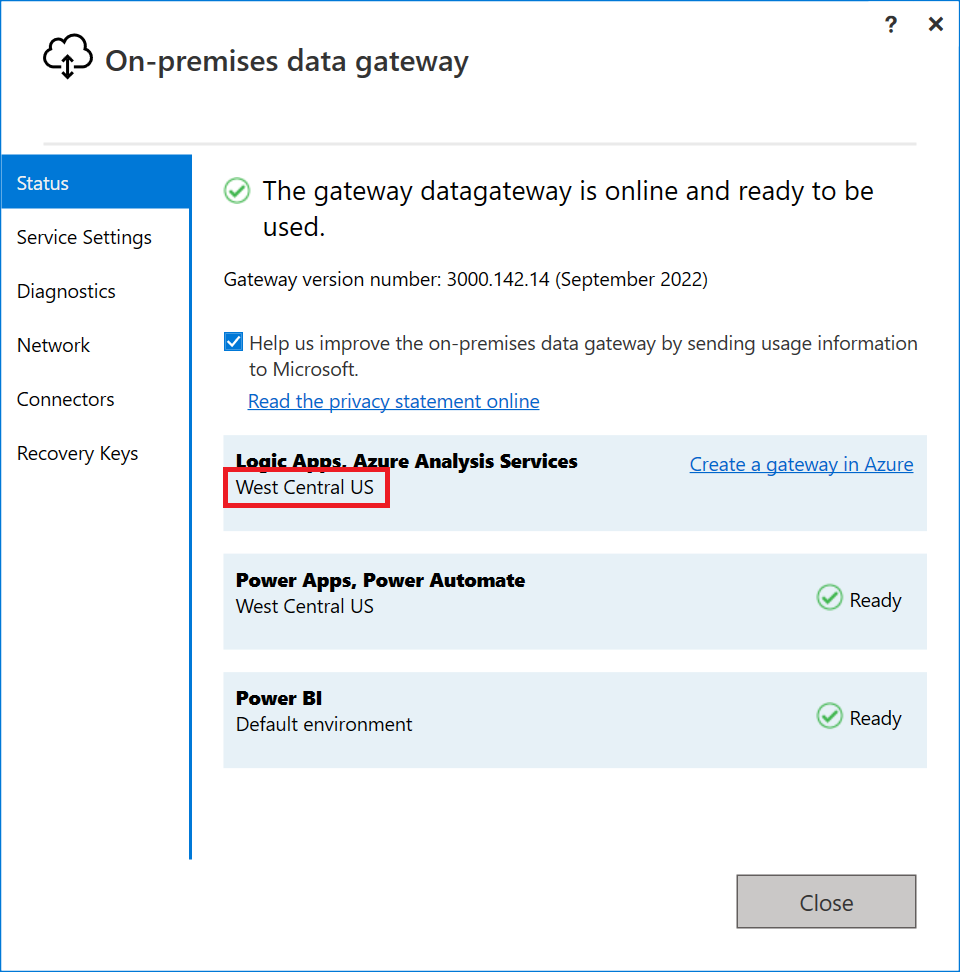
Du kan finde flere oplysninger om, hvordan du angiver datacenterområdet for dine ressourcer, i denne video.
Relateret indhold
Feedback
Kommer snart: I hele 2024 udfaser vi GitHub-problemer som feedbackmekanisme for indhold og erstatter det med et nyt feedbacksystem. Du kan få flere oplysninger under: https://aka.ms/ContentUserFeedback.
Indsend og få vist feedback om